En avril de cette année, Microsoft a annoncé le mode Performance pour Edge pour aider à optimiser les performances du navigateur tout en économisant la batterie et les ressources matérielles. Le géant de Redmond a depuis renommé la fonctionnalité en « mode d’efficacité » dans les dernières mises à jour. Donc, si vous souhaitez accélérer votre PC Windows tout en naviguant sur le Web, voici comment activer le nouveau mode Efficacité dans Microsoft Edge.
Utiliser le mode Efficacité dans Microsoft Edge (2021)
Microsoft teste actuellement le mode Efficacité dans le canal Canary d’Edge. Par conséquent, vous ne verrez peut-être pas immédiatement la fonctionnalité dans la version stable du navigateur. J’ai utilisé Edge Canary version 93.0.939.0 pour cette démonstration sur un ordinateur portable exécutant Windows 11. Ceci étant dit, voici comment activer et utiliser le mode Efficacité (anciennement Mode Performance) dans Edge.
Qu’est-ce que le mode Efficacité dans Microsoft Edge ?
Le mode Efficacité est une nouvelle fonctionnalité qui permet d’améliorer les performances dans Edge. Lorsque vous activez le mode efficacité, le le navigateur minimise la consommation d’énergie pour prolonger la durée de vie de la batterie en réduisant la charge sur les ressources CPU et mémoire. Microsoft avertit que la lecture vidéo peut être moins fluide et que les animations peuvent ralentir lorsque vous utilisez le mode d’efficacité.
De plus, avec le mode efficacité activé, Microsoft mettra automatiquement onglets inactifs pour dormir après 5 minutes, à condition que vous ayez activé les onglets de veille dans Edge. Notamment, Edge respectera le temps de déclenchement de vos précédents onglets de sommeil lorsqu’il n’est pas en mode Efficacité.
Activer le mode Efficacité dans Microsoft Edge
1. Ouvrez Edge et accédez au Page des paramètres en cliquant sur le menu horizontal à trois points dans le coin supérieur droit.
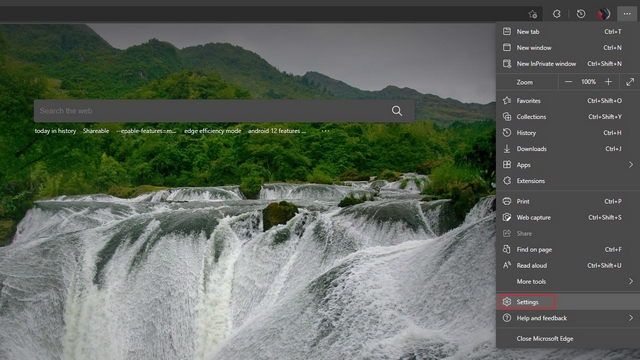
2. Ensuite, passez au « Système et performances” dans la barre latérale gauche. Dans la section « Optimiser les performances », activer le « mode d’efficacité » basculer pour activer la fonctionnalité.
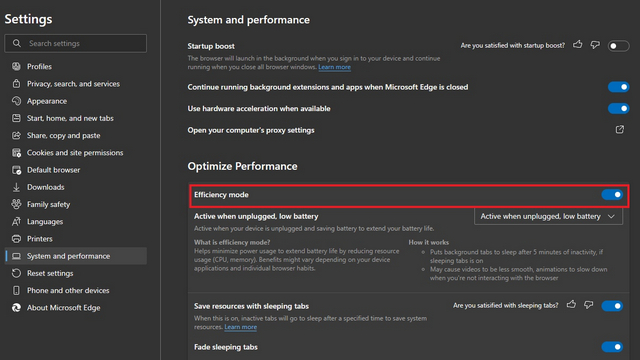
Personnaliser le mode d’efficacité dans Edge
Vous pouvez choisir de personnaliser le mode Efficacité à configurer lorsqu’il démarre. Vous avez le choix entre trois options. Edge vous permet de garder le mode efficacité toujours activé, actif lorsque votre PC est débranché ou lorsque votre système est débranché et à court de batterie.
Pour modifier les déclencheurs du mode d’efficacité, cliquez sur le menu déroulant sous la bascule et choisissez le paramètre qui convient à votre cas d’utilisation.
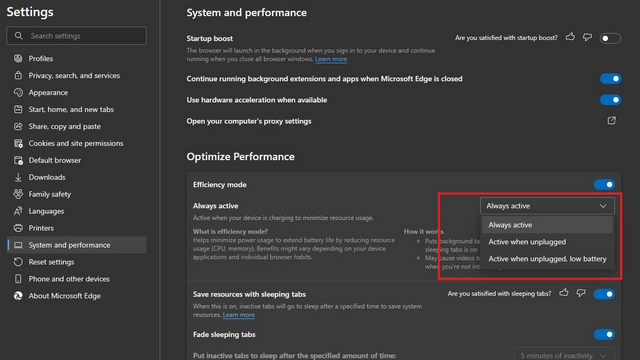
Maintenant, sauter dans les paramètres chaque fois que vous souhaitez personnaliser le mode Efficacité peut sembler une corvée. Ainsi, Microsoft a déjà inclus une solution pour cela. Vous pouvez obtenir un nouvel onglet Performance dans la barre d’outils pour accéder aux paramètres du mode Efficacité. Voici comment procéder :
1. Allez à Paramètres -> Apparence. Faites défiler vers le bas pour trouver le « Afficher le bouton de performance » et activez-le.
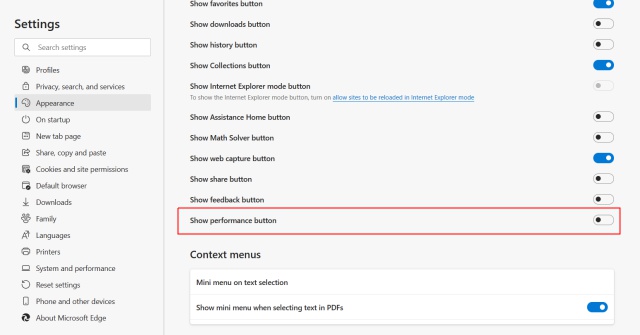
2. Maintenant, vous verrez un nouvelle icône de battement de coeur dans la barre d’outils. Cliquez sur le « bouton Performance » pour modifier rapidement les paramètres du mode Efficacité.
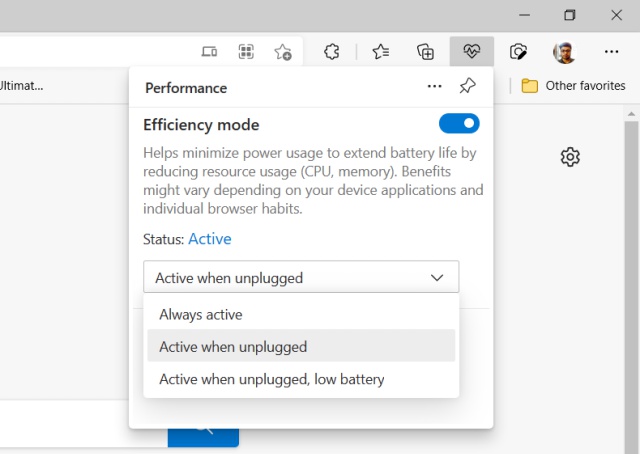
Désactiver le mode Efficacité dans Microsoft Edge
Si vous avez essayé le mode Efficacité et que vous l’avez trouvé trop agressif pour votre flux de travail, vous pouvez choisir de le désactiver à tout moment. Suivez simplement les étapes ci-dessous :
Pour désactiver le mode d’efficacité dans Edge, ouvrez Paramètres dans le menu horizontal à trois points en haut à droite. Ensuite, naviguez jusqu’à Système et performances -> Mode efficacité, et désactivez la bascule.
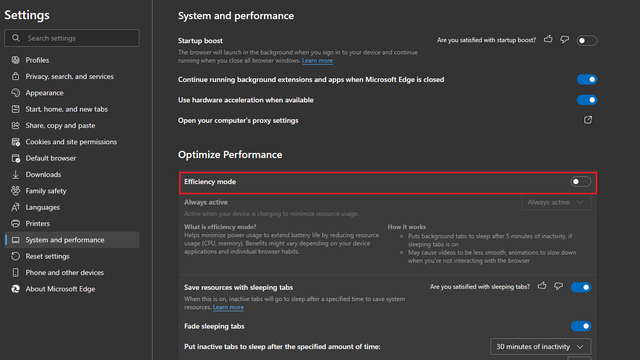
Essayez le mode Efficacité pour améliorer les performances dans Edge
C’est ainsi que vous pouvez utiliser le mode Efficacité dans Edge pour améliorer les performances du navigateur sous Windows 10 ou Windows 11. Vous devriez également consulter notre article sur l’utilisation des onglets de veille dans Microsoft Edge pour mettre les onglets inactifs en veille pour plus de performances. améliorations. Pour plus de conseils de ce type, consultez notre article sur les meilleurs trucs et astuces Microsoft Edge.



![[2023] 6 façons de copier / coller du texte brut sans formatage](https://media.techtribune.net/uploads/2021/03/5-Ways-to-Copy-Paste-Plain-Text-Without-Formatting-on-Your-Computer-shutterstock-website-238x178.jpg)






